Win10 环境下VScode C++配置
VScode安装
中途:这些可以勾选,便不需要手动配置环境变量path

VScode安装完成后,打开软件,安装C++插件:

安装MinGW
官方下载链接
安装时根据自己电脑32还是64位对应选择与安装。
记住安装的位置,后面要指定bin的路径,配置环境变量。

bin目录下有很多这种文件:

开始配置环境变量:
右击我的电脑—属性—高级系统设置—环境变量----系统变量中找到PATH, 点击右上方NEW,将bin的路径加进去:

完成后,打开运行—输入cmd----输入gcc–回车,得到如下界面即表示成功。
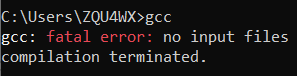
VScode中运行c++
创建一个文件夹和示例文件test.cpp,vscode打开
加入测试代码:
#include <iostream>
using namespace std;
int main() {
cout << "hello\n";
cout << "hello\n";
cout << "hello\n";
return 0;
}
显示如图(先不看json文件,后面配置)

task.json文件
工具栏:Terminal > Configure Default Build Task
选择C/C++: g++.exe build active file
自动生成代码文件: 不需要改动,默认即可
{
"version": "2.0.0",
"tasks": [
{
"type": "cppbuild",
"label": "C/C++: g++.exe build active file",
"command": "C:\\mingw64\\bin\\g++.exe",
"args": [
"-g",
"${file}",
"-o",
"${fileDirname}\\${fileBasenameNoExtension}.exe"
],
"options": {
"cwd": "${fileDirname}"
},
"problemMatcher": [
"$gcc"
],
"group": {
"kind": "build",
"isDefault": true
},
"detail": "compiler: C:\\mingw64\\bin\\g++.exe"
}
]
}
launch.json文件
点击工具栏中Run > Add Configuration
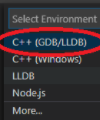
生成json文件,这是已经修改完后的:
{
// Use IntelliSense to learn about possible attributes.
// Hover to view descriptions of existing attributes.
// For more information, visit: https://go.microsoft.com/fwlink/?linkid=830387
"version": "0.2.0",
"configurations": [
{
"name": "(gdb) Launch",
"type": "cppdbg",
"request": "launch",
"program": "${fileDirname}\\${fileBasenameNoExtension}.exe",
"args": [],
"stopAtEntry": false,
"cwd": "${fileDirname}",
"environment": [],
"externalConsole": false, //false 是否输出到外部窗口
"MIMode": "gdb",
"miDebuggerPath": "C:/mingw64/bin/gdb.exe", //根据自身MinGW路径:
"setupCommands": [
{
"description": "Enable pretty-printing for gdb",
"text": "-enable-pretty-printing",
"ignoreFailures": true
}
],
"preLaunchTask": "C/C++: g++.exe build active file" //新增
}
]
}
** 修改的地方 **
- 增加可执行文件的名字:(修改一下)
“program”: “${fileDirname}\${fileBasenameNoExtension}.exe”, - “externalConsole”: false, //false 是否输出到外部窗口
- “miDebuggerPath”: “C:/mingw64/bin/gdb.exe”, //根据自身MinGW路径
- 增加一条语句: “preLaunchTask”: “C/C++: g++.exe build active file” //新增
至此VScode的c++运行环境配置完成,可以点击运行啦,撒花花~
点击右边的三角箭头就可以啦:

























 22万+
22万+











 被折叠的 条评论
为什么被折叠?
被折叠的 条评论
为什么被折叠?








